
نوع سؤال الباركود/رمز الاستجابة السريعة¶
Read in English | Lire en français | Leer en español آخر تحديث: 24 سبتمبر 2025
يُستخدم نوع السؤال "الباركود/رمز الاستجابة السريعة" لمسح وفك تشفير والتقاط الباركود ورموز الاستجابة السريعة باستخدام كاميرا الجهاز. عند مسح الرمز بالكاميرا، يتم التقاط القيمة (سواء كانت أرقامًا أو نصًا) المخزنة في الرمز.
يعمل مسح الباركود/رمز الاستجابة السريعة فقط عند استخدام KoboCollect على الأجهزة المحمولة.
يتم دعم مجموعة واسعة من تنسيقات الباركود ورموز الاستجابة السريعة، بما في ذلك ما يلي:
UPC-A
UPC-E
EAN-8
EAN-13
Code 39
Code 93
Code 128
Codabar
ITF
RSS-14
RSS-Expanded
QR Code
Data Matrix
Aztec
PDF 417
MaxiCode
يمكن استخدام أسئلة "الباركود/رمز الاستجابة السريعة" في سيناريوهات مختلفة بما في ذلك إدارة الأصول أو توزيع العناصر. على سبيل المثال، يمكنك مسح رمز الاستجابة السريعة على بطاقة هوية المستفيد لالتقاط رقم هويته. يمكنك بعد ذلك استخدام دالة pulldata() لملء الحقول تلقائيًا من ملف CSV مرفق بمشروعك أو من مشروع مرتبط يحتوي على معلومات حول المستفيد. يمكنك معرفة المزيد عن دالة pulldata() هنا.
كيفية إعداد نوع السؤال "الباركود/رمز الاستجابة السريعة"¶
الإعداد في أداة إنشاء النماذج¶
لإضافة سؤال "الباركود/رمز الاستجابة السريعة":
انقر على زر لإضافة سؤال جديد
اكتب نص السؤال، على سبيل المثال "جمع رمز تعريف المستفيد"، ثم انقر على إضافة سؤال أو اضغط على ENTER على لوحة المفاتيح
اختر نوع السؤال
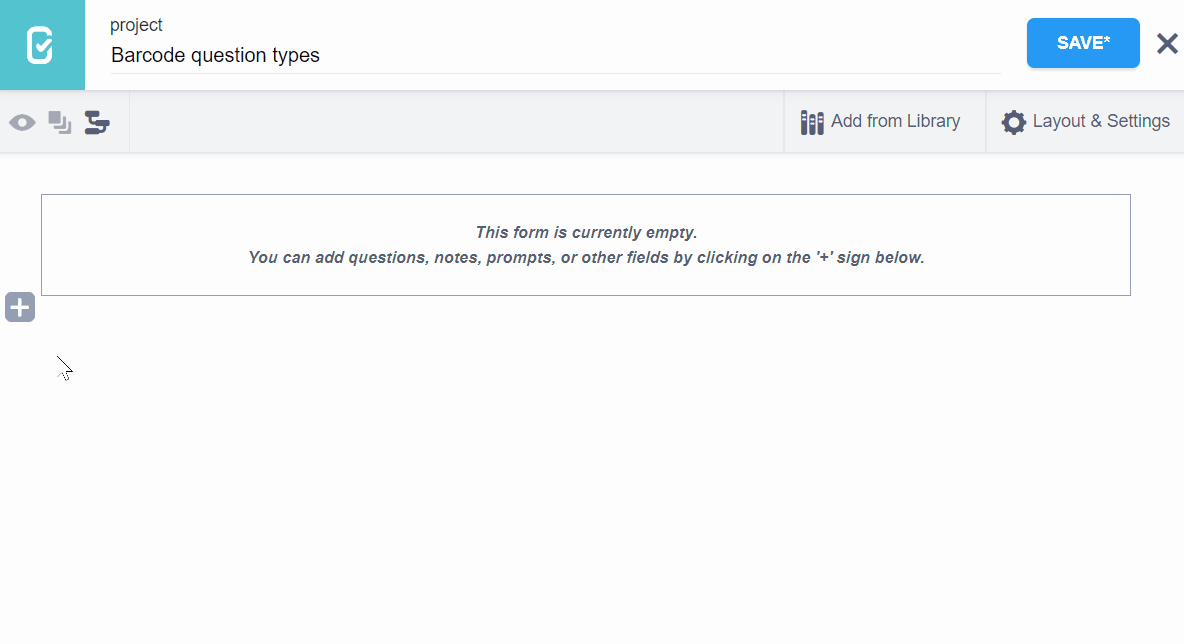
الإعداد في XLSForm¶
لإضافة سؤال "الباركود/رمز الاستجابة السريعة" في XLSForm، أضف سؤالاً بنوع barcode كما يلي:
type |
name |
label |
|---|---|---|
barcode |
beneficiary_id |
التقاط رمز هوية المستفيد |
survey |
كيفية عرض أسئلة "الباركود/رمز الاستجابة السريعة" على النماذج الإلكترونية وتطبيق KoboCollect¶
المظهر الافتراضي¶
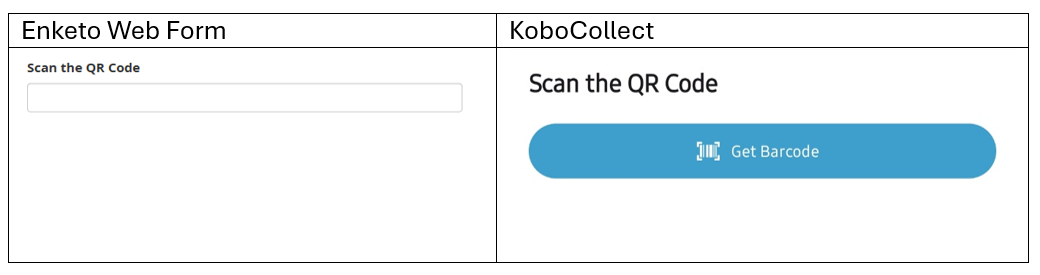
المظهر المتقدم¶
عند إضافة نوع السؤال "الباركود/رمز الاستجابة السريعة"، يمكنك تغيير إعدادات المظهر للتبديل من استخدام الكاميرا الافتراضية (الخلفية) للجهاز إلى استخدام الكاميرا الأمامية.
تغيير المظهر المتقدم في أداة إنشاء النماذج¶
انتقل إلى إعدادات سؤال "الباركود/رمز الاستجابة السريعة"، واكتب "front" في مربع "المظهر (متقدم)"
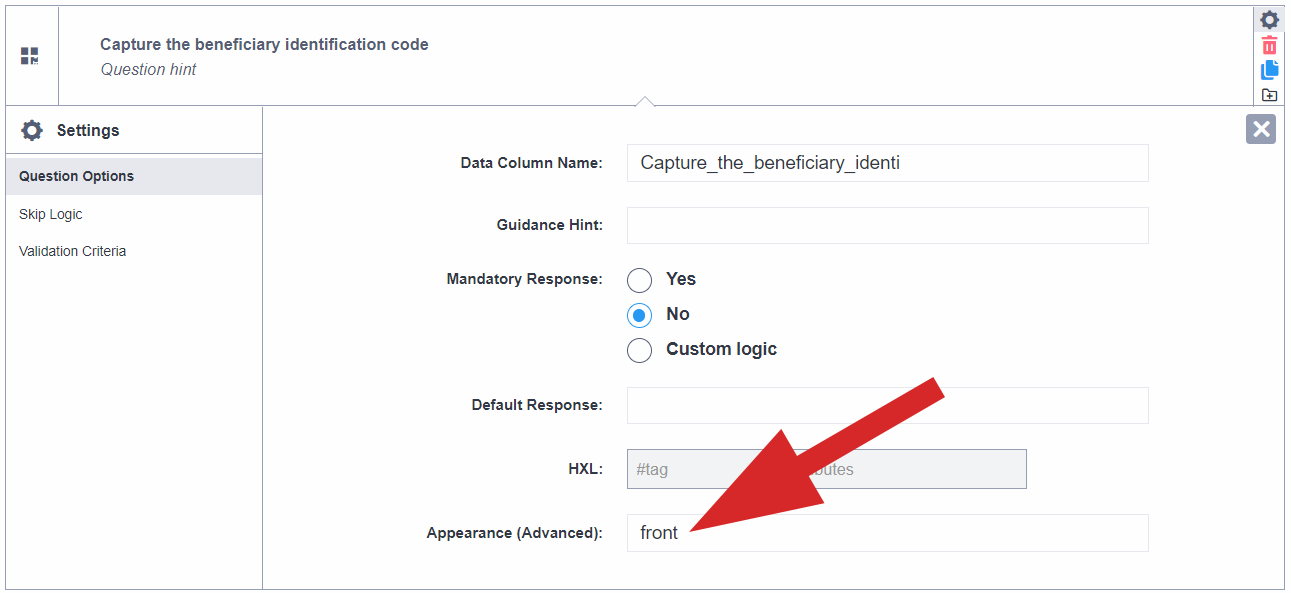
تغيير المظهر المتقدم في XLSForm¶
في XLSForm، يمكنك تعيين الكاميرا الافتراضية لالتقاط "الباركود/رمز الاستجابة السريعة" لتكون الكاميرا الأمامية عن طريق كتابة 'front' في عمود appearance كما يلي:
type |
name |
label |
appearance |
|---|---|---|---|
barcode |
beneficiary_id_2 |
التقاط رمز هوية المستفيد |
front |
survey |
يمكنك تنزيل XLSForm يحتوي على أمثلة من هذا المقال هنا.
Was this article useful?
Did you find what you were looking for? Was the information clear? Was anything missing?
Share your feedback to help us improve this article!